- I file Dynamic Link Library (DLL) sono un componente essenziale di Windows e molti dei programmi e delle applicazioni sul tuo computer.
- Poiché i file DLL esistono in versioni diverse e non contengono istruzioni, a volte possono essere difficili da trovare o danneggiati.
- Con così tante versioni dei file DLL disponibili, è difficile determinare di quali hai bisogno.
- A volte, un semplice riavvio risolverà il problema. Altre volte, potrebbero essere necessari diversi tentativi per correggere il problema.
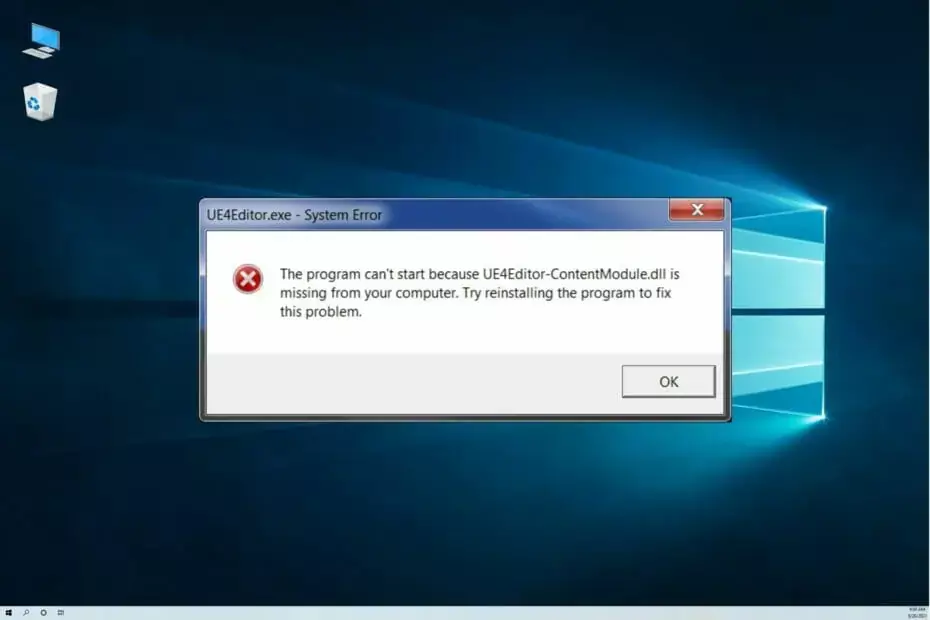
XINSTALLA FACENDO CLIC SUL DOWNLOAD FILE
Questo software riparerà gli errori comuni del computer, ti proteggerà da perdita di file, malware, guasti hardware e ottimizzerà il tuo PC per le massime prestazioni. Risolvi i problemi del PC e rimuovi i virus ora in 3 semplici passaggi:
- Scarica lo strumento di riparazione del PC Restoro che viene fornito con tecnologie brevettate (Brevetto disponibile qui).
- Clic Inizia scansione per trovare problemi di Windows che potrebbero causare problemi al PC.
- Clic Ripara tutto per risolvere i problemi che interessano la sicurezza e le prestazioni del tuo computer
- Restoro è stato scaricato da 0 lettori questo mese
Se in Windows 11 mancano file DLL o sono stati alterati o eliminati per errore, è necessario sostituirli con una nuova copia del file originale.
I file DLL sono file di Dynamic Link Library. Il ruolo principale di tali file è liberare spazio e consentire una gestione efficiente della memoria.
In termini più semplici, questi sono i file che consentono di eseguire più programmi o applicazioni contemporaneamente.
I file DLL non dovrebbero rallentare le prestazioni del tuo computer perché non vengono eseguiti automaticamente quando viene caricata un'applicazione; vengono eseguiti solo quando l'applicazione li chiama.
Riceverai un messaggio di errore che ti informa che un file è mancante a causa di uno o più problemi. Sebbene sia raro, alcuni errori DLL potrebbero verificarsi a causa di un virus o altro tipo di infezione da malware sul tuo computer.
Poiché è un componente fondamentale di Windows, la sostituzione o la reinstallazione di un file DLL può causare problemi al PC.
Il modo migliore per assicurarsi di disporre di tutte le versioni più recenti di tutti i componenti software critici è eseguire regolarmente Windows Update.
Perché in Windows 11 mancano i file DLL?
I file DLL mancanti sono un problema che può verificarsi a qualsiasi utente di Windows, quindi non devi preoccuparti. Molte persone hanno riscontrato il problema quando utilizzano i loro computer. Ma la domanda più grande è: perché succede?
Il messaggio di errore: File DLL mancante viene visualizzato quando i file DLL specifici di un'applicazione sono mancanti o danneggiati.
Un file DLL può andare perso a causa di vari motivi come l'eliminazione accidentale, il guasto di un disco rigido o se non è mai stato installato in primo luogo.
Il messaggio di errore può essere visualizzato anche quando il PC è stato infettato da malware o virus. Potresti anche ricevere questo messaggio di errore anche se non hai eliminato accidentalmente alcun file di sistema importante.

La buona notizia è che puoi risolvere facilmente questo problema con gli strumenti e le tecniche giusti. In questa guida passo passo, ti mostreremo come correggere l'errore mancante dei file DLL sul tuo PC.
Cosa posso fare se in Windows 11 mancano file DLL?
1. Utilizzare un fixer DLL di terze parti
Restoro è uno strumento di riparazione per PC in grado di risolvere i problemi più comuni sui PC Windows. È un programma con un database di centinaia di migliaia di file DLL che funzionano cercando nel tuo PC file DLL mancanti o corrotti e sostituendoli loro.

Il software viene fornito con una funzione di scansione del sistema gratuita che esegue la scansione del computer alla ricerca di minacce, file spazzatura, registri non validi, virus e componenti malware. Una volta rilevate le minacce, le rimuove in pochissimo tempo, lasciandoti con un computer completamente ottimizzato.
Ciò risolverà la maggior parte dei tuoi errori DLL e ripristinerà il tuo computer Windows allo stato precedente.
⇒Prendi Restoro
2. Aggiorna il tuo sistema operativo
- Colpire il finestre + io chiavi per aprire Impostazioni.

- Selezionare aggiornamento Windows nel riquadro di sinistra.

- Clicca su Controlla gli aggiornamenti.

- Riavvia il PC al termine dell'installazione degli aggiornamenti.
3. Scansiona il tuo sistema
- Colpire il finestre chiave, digitare cmd nella barra di ricerca e seleziona Eseguire come amministratore.

- Digita il seguente comando e premi accedere:
DISM.exe /Online /Pulizia-immagine /ScanHealth
- Attendi che il processo finisca, quindi digita il seguente comando:
sfc /scannow
- Se vengono rilevati file danneggiati, verrà visualizzato il seguente messaggio: Protezione risorse di Windows ha rilevato file corrotti e li ha riparati correttamente.

- Riavvia il PC e verifica se il problema persiste.
- 5 migliori strumenti software di riparazione DLL [correzioni di errori DLL]
- Come correggere l'errore downloader.dll mancante/non trovato
- Errore immagine errato: il file non è progettato per essere eseguito su Windows
4. Aggiorna i driver
- premi il finestre chiave, digitare Gestore dispositivie seleziona Aprire.

- Navigare verso Code di stampa, fai clic con il pulsante destro del mouse sulla stampante e seleziona Aggiorna il software del driver.

- Selezionare Cerca automaticamente il software del driver aggiornato.
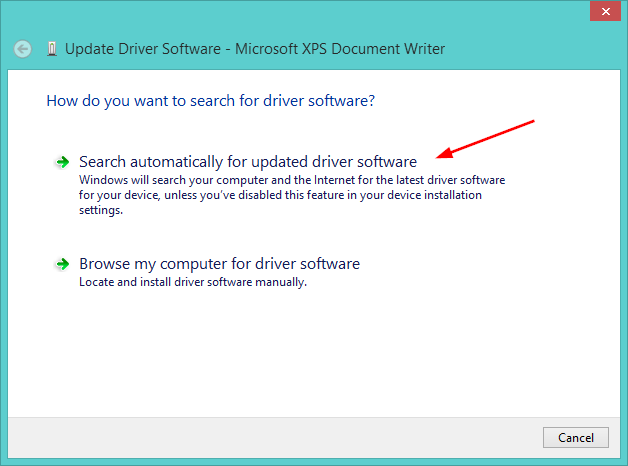
- Riavvia il PC e verifica se il problema è stato risolto.
La buona notizia è che puoi spesso aggiornare il driver del dispositivo per risolvere il problema DLL. Tuttavia, trovare l'esatta posizione del driver per il tuo dispositivo hardware basato su DLL può essere estremamente difficile, persino direttamente sul Microsoft o sito web del relativo produttore.
Anche se hai esperienza nel trovare, scaricare e aggiornare manualmente i driver, il processo può comunque richiedere molto tempo ed essere estremamente irritante. L'installazione del driver sbagliato o semplicemente una versione incompatibile del driver giusto può peggiorare ulteriormente i tuoi problemi.
Ecco perché ti consigliamo di utilizzare uno strumento di terze parti che troverà, scaricherà e aggiornerà automaticamente i driver per te.
⇒Ottieni DriverFix
È sicuro scaricare file DLL?
La risposta è sì, ma con alcune riserve. In generale, è una cattiva idea scaricare file casuali da Internet. Il rischio è che contengano malware o manchino aggiornamenti di sicurezza critici.

L'uso di antivirus e firewall è essenziale per evitare che ciò accada; tuttavia, anche se disponi già di questi strumenti, a volte c'è il rischio di scaricare un file infetto che il tuo software di sicurezza non è in grado di rilevare.
Vale la pena notare che poiché Microsoft distribuisce le DLL con il suo software e tramite Windows Update, di solito non è necessario scarica le DLL dai siti DLL a meno che tu non abbia problemi a trovarle altrove o stai cercando di distribuire un programma precedente che ha bisogno di loro.
Tuttavia, in alcune situazioni uniche, potresti aver bisogno di una versione specifica del file DLL che non ti lascia altra opzione che scaricare da altri siti.
Ricordati di proteggi il tuo sistema con soluzioni antivirus per aiutarti a tenere a bada malware e virus.
Questo ci porta alla fine di cosa fare quando si riscontrano file DLL mancanti. Dovresti riscontrare altri errori relativi alla DLL, non esitare a consultare la nostra guida completa per trovare una soluzione rapida.
Facci sapere quale soluzione è venuta in tuo soccorso nella sezione commenti qui sotto e condividi tutti i suggerimenti e i trucchi che hai raccolto nel processo.


